আসসালামু আলাইকুম
আশা করি সবাই ভালো আছেন , আমিও ভালো আছি , গত পোস্টে দেখিয়ে ছিলাম কীভাবে আপনারা খুব সহজে মোবাইল দিয়ে ফ্রি হোস্টিং ও ডোমেইন নিবেন পোস্টটি পড়ে না থাকলে নিচের দেওয়া পড়ুন এ ক্লিক করে পড়ে নিন
আর যার Advance লেভেল এর তারা পোস্ট টি স্কিপ করতে পারেন।
আজকে এই পোস্টের বিষয়বস্তু হলো খুব সহজে কীভাবে আপনারা হোস্টিং থেকে ওয়ার্ডপ্রেস ইনস্টল করবেন মোবাইল দিয়ে , আমরা অনেকেই মোবাইল ইউজার যার কারনে এই সম্পূর্ণ প্রসেস আমি মোবাইল থেকেই দেখাবো , কারো কোনো বুঝতে অসুবিধা হলে স্ক্রিনশর্ট ফলো করেন অথবা কমেন্ট করেন৷, তো চলুন শুরু করা যাক
আমি কিছু ধাপের মাধ্যমে সম্পূর্ন প্রসেসটি দেখাবোঃ
১) সর্বপ্রথম আপনার হোস্টিং অ্যাডমিন প্যানেলে যান এবং আপনি সি-প্যানেলে এ যান এখানে সি প্যানেলের মানে আমি বুঝাতে চাচ্ছি “কন্ট্রোল প্যানেল ”
২) সার্চ বারে সার্চ করুন ” Softaculous App Installer “অথবা নিচে একটু টানলেই দেখতে পারবেন লেখা আছে ” Softaculous App Installer ” অবশ্য এটা সফটওয়্যার এই সেকশনটার ভিতরে এই লেখাটা লেখা আছে আপনি চাইলে সার্চ করে নিতে পারেন।
৩) এরপর ওয়ার্ডপ্রেস সিলেক্ট করুন এবং তিনটি অপশন দেখতে পারবেন ওভারভিউ , ডেমো , ডাউনলোড , সরাসরি ডাউনলোড এ ক্লিক করুন
৪) একটু লোডিং নিয়েই ইনস্টল ইন্টারফেস শো করবে
৫) আপনার সাইটের নাম, ডমেইন,ডেসক্রিপশন, ইউজার,পাসওয়ার্ড এবং সাইটটির Url এখানে এটার টাইপ অথবা কী ধরনের দিতে চাচ্ছেন ইত্যাদি দেখতে পারবেন।
৬) আপনার অ্যাডমিন প্যানেলের ইউজারনেম এবং পাসওয়ার্ড যেটা দিয়েছেন সেটা অবশ্যই মনে রাখবেন অবশ্য মনে না থাকলেও তেমন কোনো সমস্যা হবে না কারন খুব সহজে ফরগেট করে পাসওয়ার্ড আনা যায়।
৭) এবার ভার্শন এর পালা আপনি যে ভার্সনটা ব্যাবহার করতে চাচ্ছেন সেটা সিলেক্ট করুন , আমি আমার ক্ষেত্রে সম্পূর্ন লেটেস্ট ভার্সনটি সিলেক্ট করে রেখেছি – অবশ্য আমি সাজেস্ট করব আপনিও লেটেস্টটি ভার্সনটি ইনস্টল করবেন
৮) এবার এখানে নিচে কিছু থিম ও প্লাগিন অপশন পাবেন ওগুলো আগে থেকে না ডাউনলোড করাই ভালো , আপনি চাইলে এগুলো পরেও ইনস্টল করতে পারবেন
৯) এরপর সফটওয়্যার সেটআপ লেখার পাশে Quick Install এটা লেখা দেখতে পারবেন ওটা ওরকম রেখে দিবেন
১০) একেবারে নিচে গিয়ে ইন্সটল এ ক্লিক করুন
১১) দেখবেন ডাটা চেকিং লোডিং হচ্ছে এবার মূলত ওয়ার্ডপ্রেস লগইন এর পালা
১২) প্রসেসিং শেষ হবার পর ওখানে দুইটা URL দেখতে পারবেন এবং একটা সাইট Url এবং অপরটা WordPress Dashboard লগইন Url
১৩) WordPress Dashboard লগইন ওই Url টায় ক্লিক করুন এবং যে ইউজার নেম এবং পাস ওয়ার্ডপ্রেস ইনস্টল এর সময় দিয়েছিলেন সেটি ওখানে দিয়ে লগইন করে নিন ব্যাস দেখতে পারবেন আপনার ওয়ার্ডপ্রেস ড্যাশবোর্ড
১৪) উপরে হোম আইকোনে ক্লিক করে চাইলে আপনি খুব সহজে আপনার সাইটি ভিজিট করতে পারেন
১৫) ওয়ার্ডপ্রেস ড্যাসবোর্ডে বাম সাইটিবারে বিভিন্ন অপশন দেওয়া আছে ওখান থেকে থিমি বা অ্যাপিআরেন্স এ ক্লিক করে খুব সহজে থিমি ডাউনলোড করতে পারবেন অপরদিকে ঠিক একইভাবে প্লাগিইন এ ক্লিক করে ইচ্ছামতো প্লাগইন যেটা দরকার সেটা ইনস্টল করবেন, ইউজলেস প্লাগিন ডিলিট করুন কারন ওগুলো হোস্টিং এ যায়গা দখল করে।
আশা করি সবার পোস্টটা ভালো লেগেছে , কোনো ভুল হলে ক্ষমার দৃষ্টিতে দেখবেন এবং কিছু না বুঝলে কমেন্ট করতে পারেন অথবা স্ক্রিনশর্ট ফলো করুন, আপনাদের থেকে ভালো রেসপন্স পেলে আরো এইরকম বিষয়ক অনেক পোস্ট আসবে
ধন্যবাদ , প্রতিদিন ট্রিকবিডি ভিজিট করুন , অনেক কিছু জানুন
The post হোস্টিং থেকে ওয়ার্ডপ্রেস ইনস্টল করুন মোবাইল দিয়ে appeared first on Trickbd.com.
from Trickbd.com https://ift.tt/wMoWZUE
via IFTTT
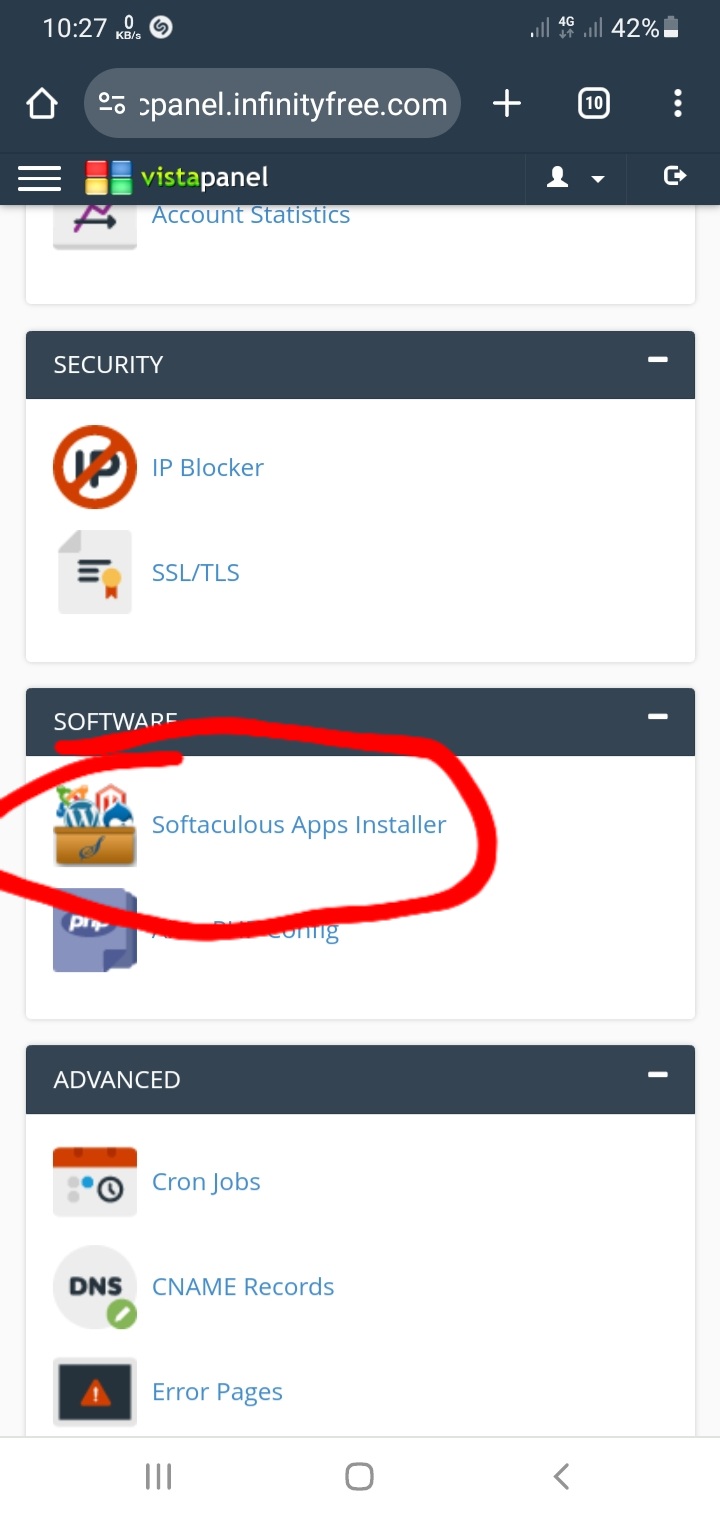
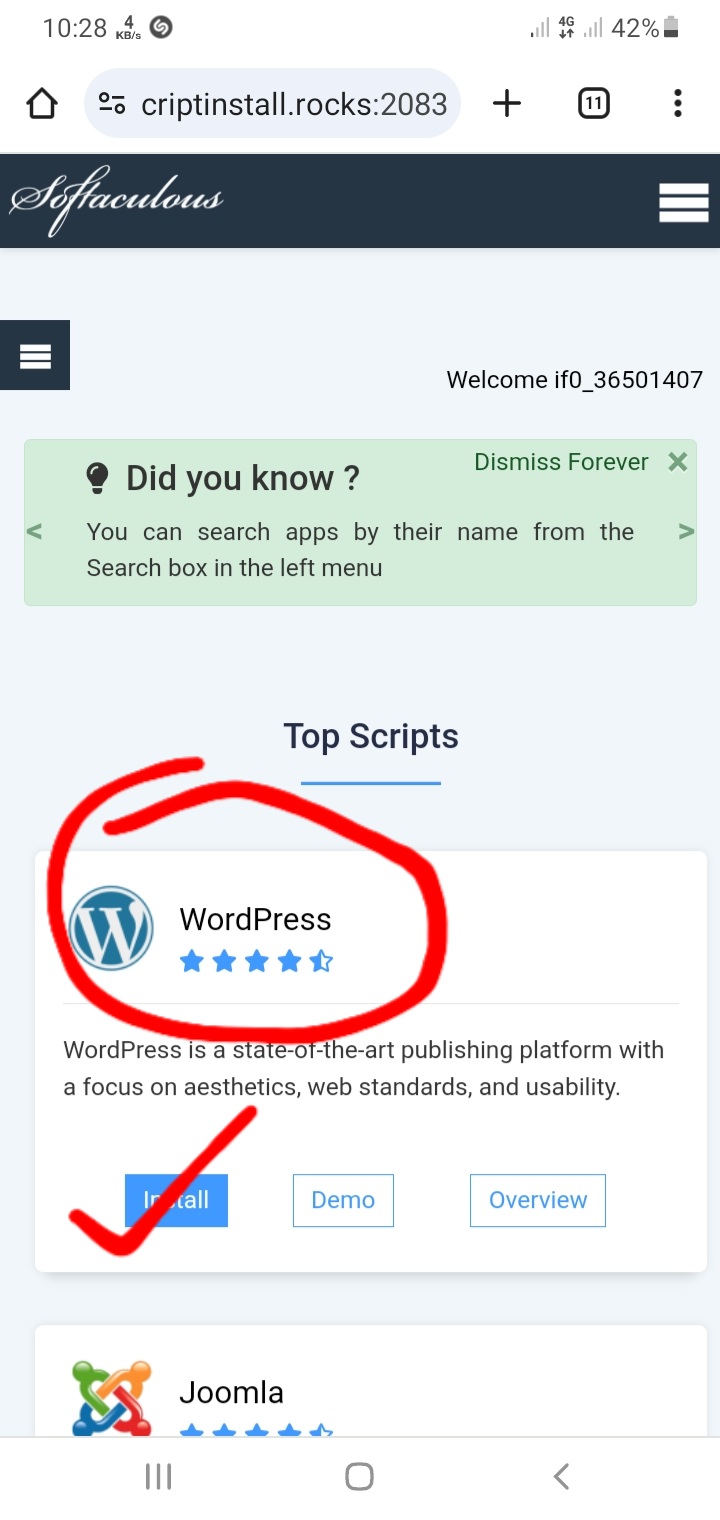
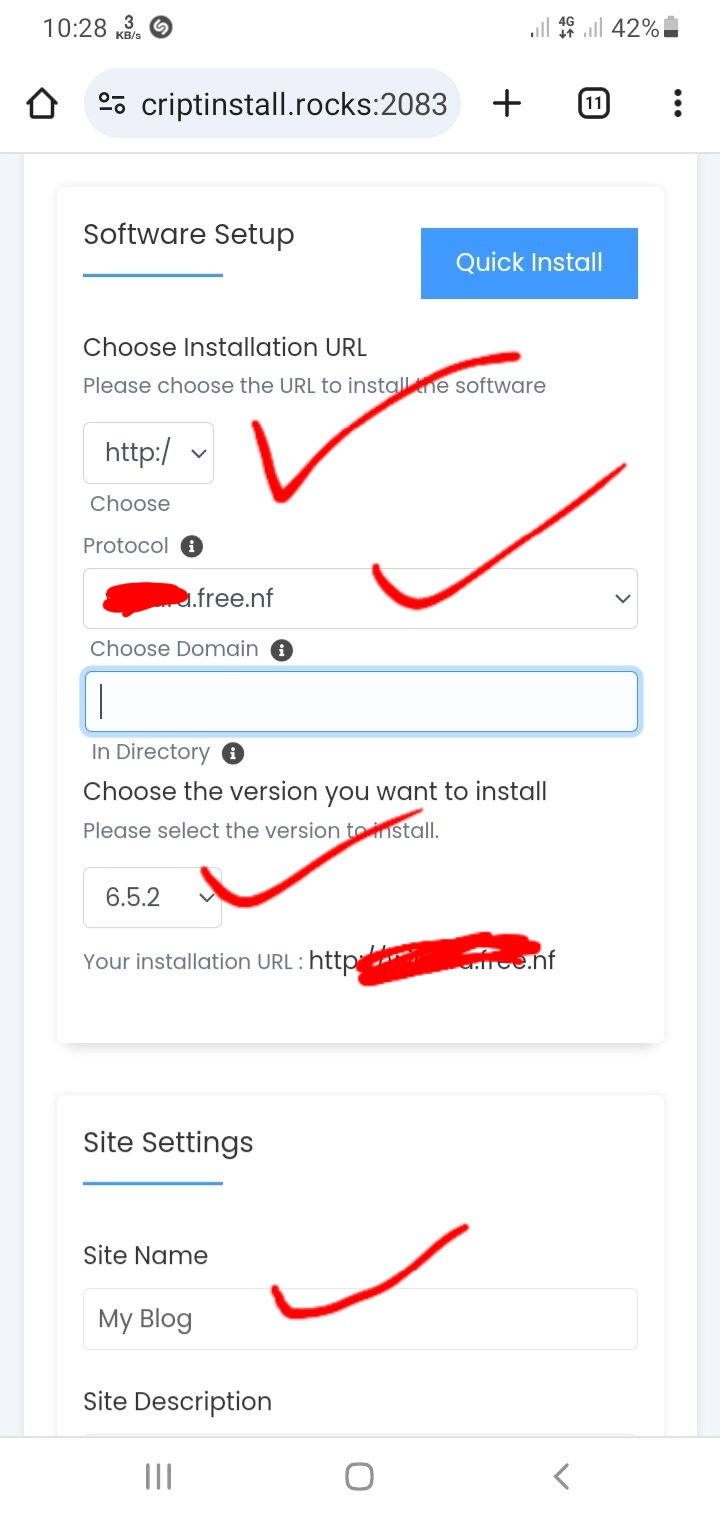
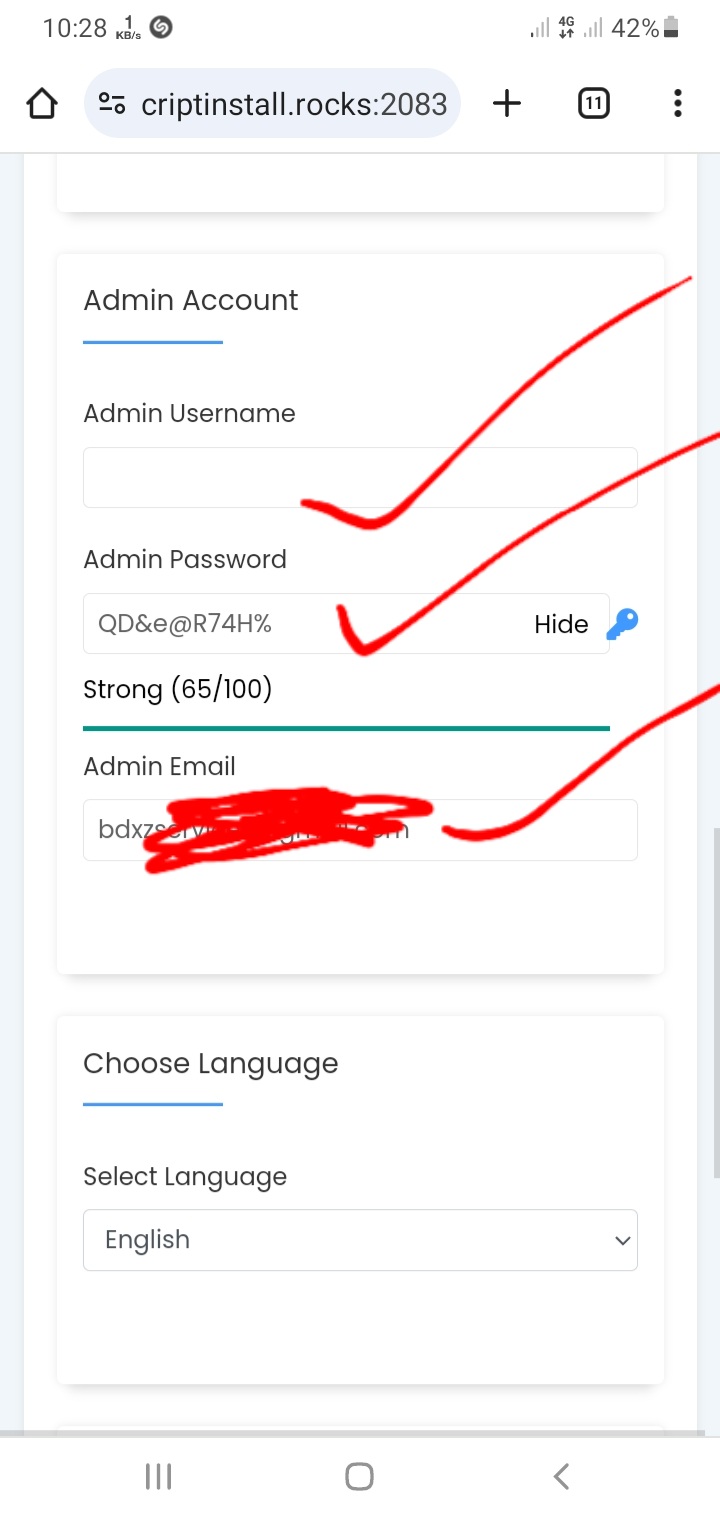
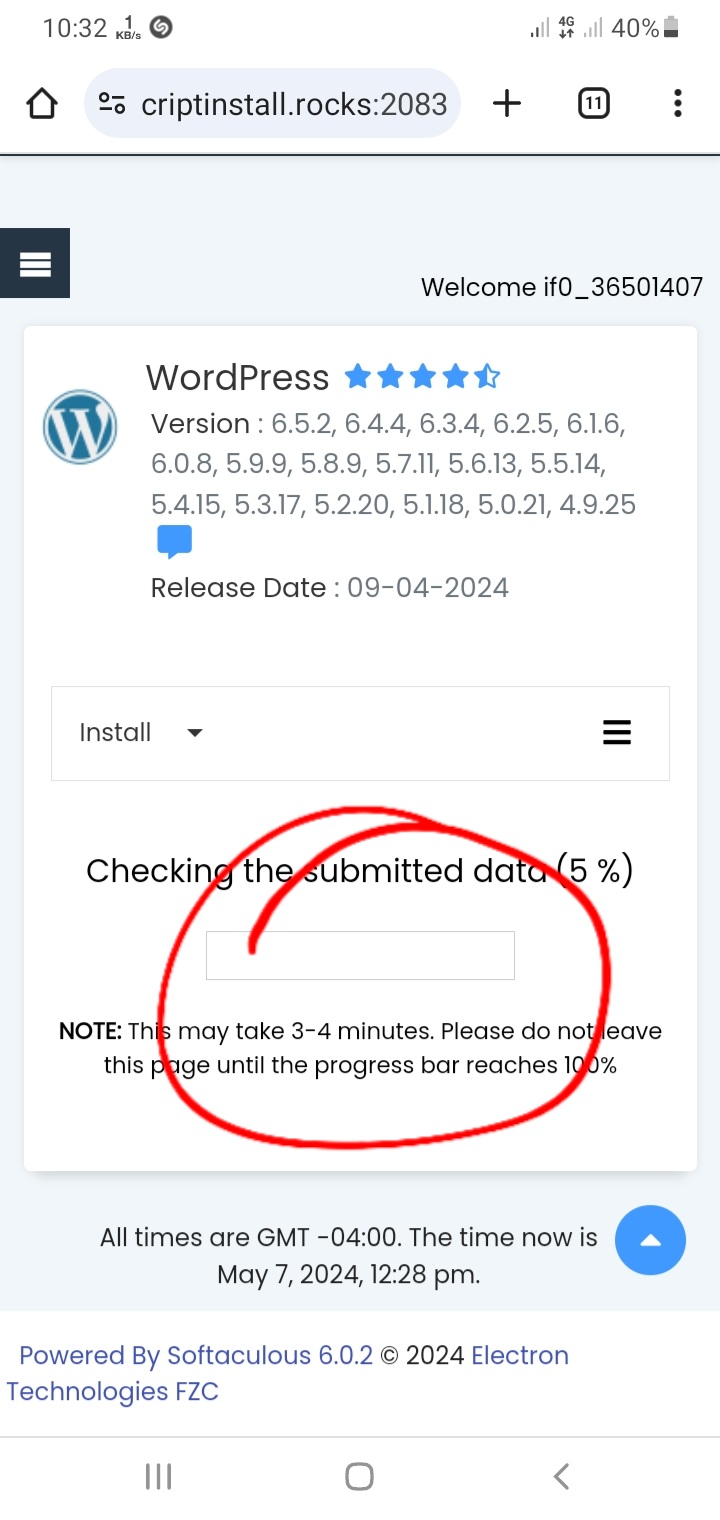
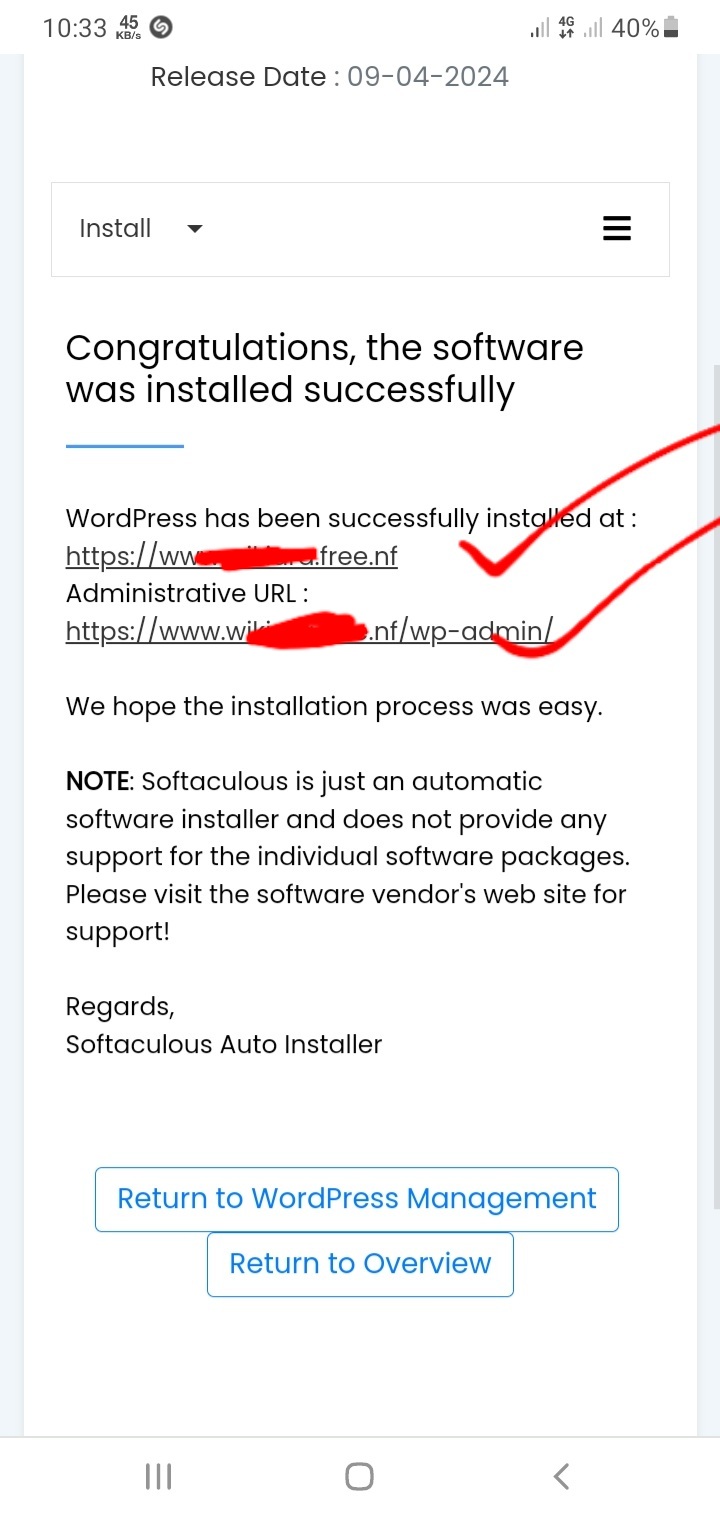
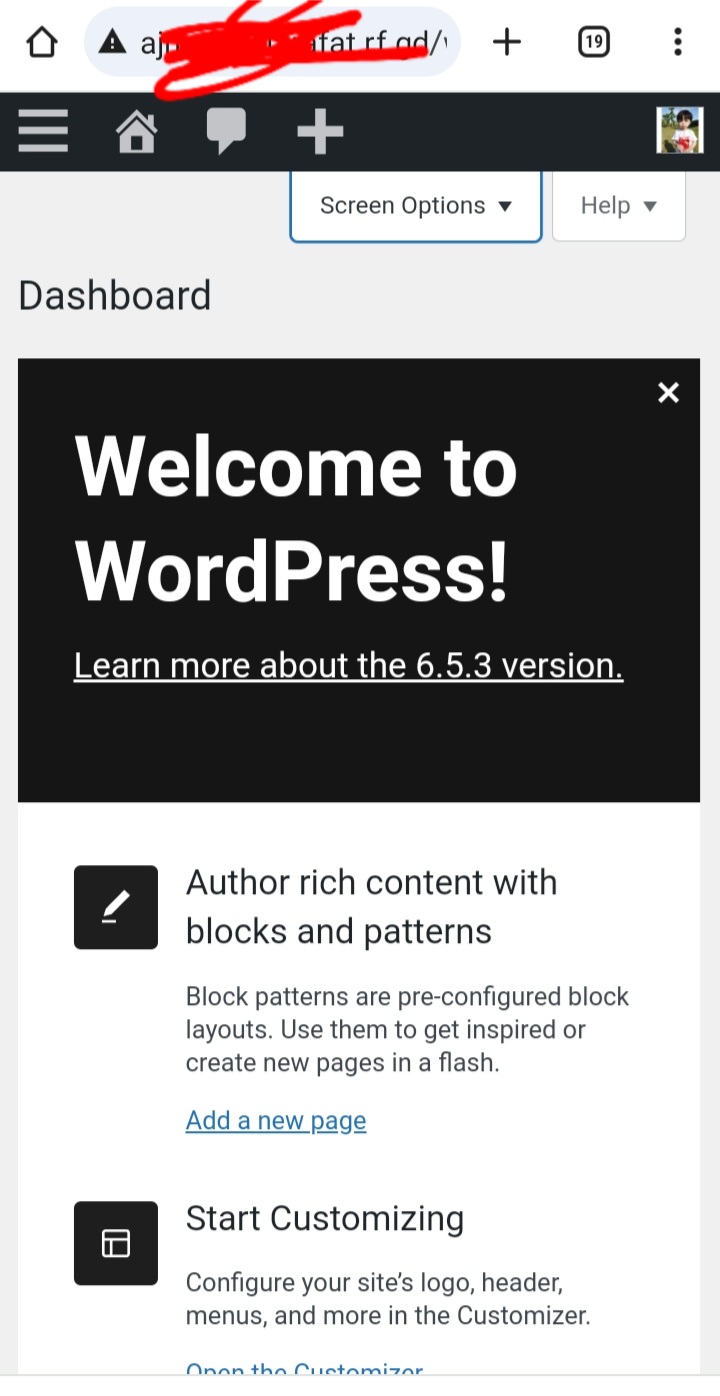
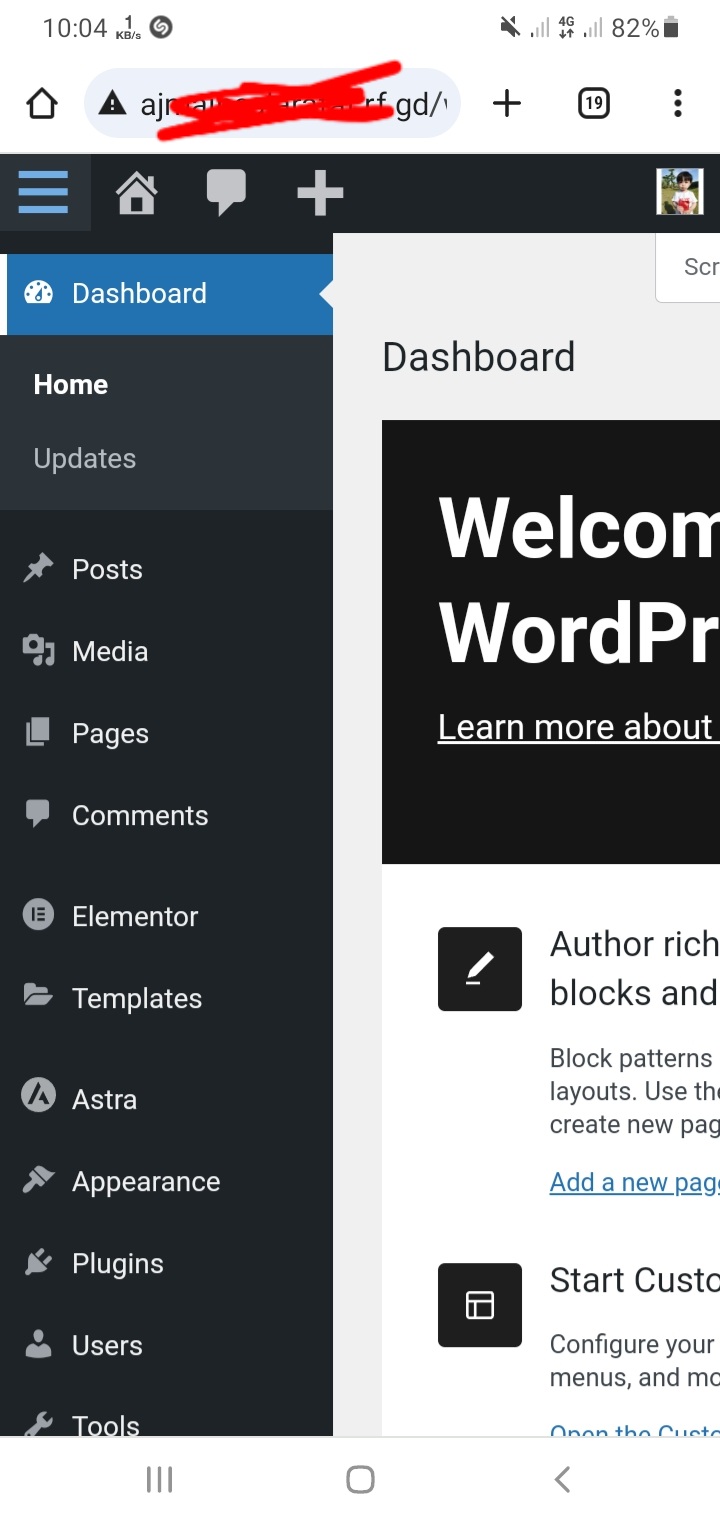
No comments:
Post a Comment